电脑如何同时登陆两个微信账号 一台电脑怎样登录两个微信号
更新时间:2020-12-15 17:07:04作者:xinxin
每当想要在电脑中进行通讯聊天的时候,登录微信无疑是一个不错的选择,而且微信也是现阶段用户使用最频繁的通讯软件,可是有些用户想要在一台电脑中登录两个微信号的时候却不懂得怎么完成,那么电脑如何同时登陆两个微信账号呢?今天小编就来教大家一台电脑登录两个微信号设置方法。
解决方法:
1、首先电脑鼠标单击选中微信,不要放。
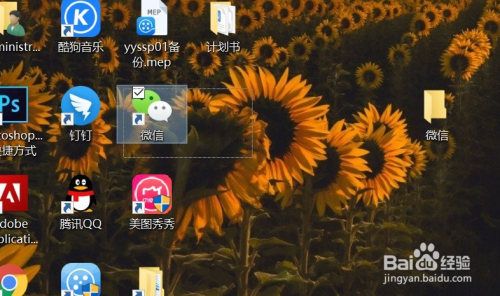
2、然后按住 Enter 键不放,然后松开鼠标后,按住Enter持续停留3秒左右。

3、接着这时电脑会卡一下,一般配置好的电脑会很快弹出,反之会卡一阵子,见到这个界面之后就OK了。
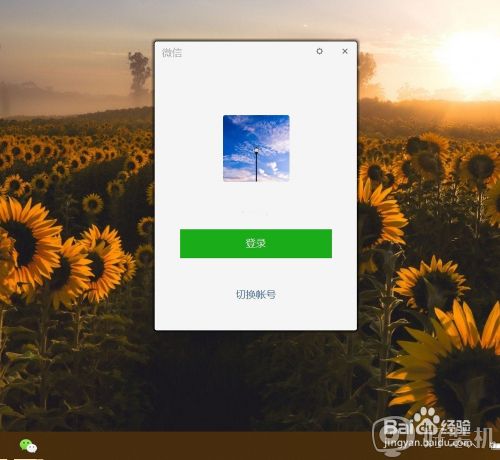
4、接着就可以进行拖拽,这样就可以同时登陆多个微信了,然后进行扫码登陆即可。
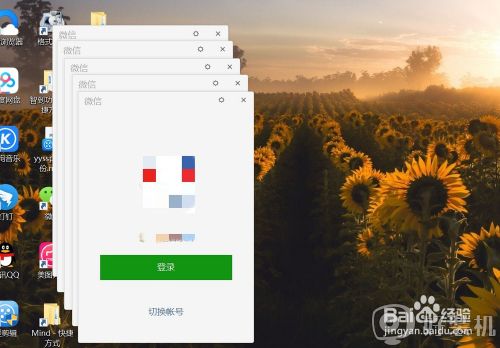
5、这里小编提一下,这个没有限制,可以登录很多个,小编试过登录最多3个账号,有多账号的小伙可以试试多登几个。
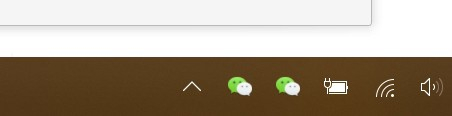
6、这个功能不算是漏洞,只是微信不像qq一样而已,也不会造成微信资料泄露的风险。
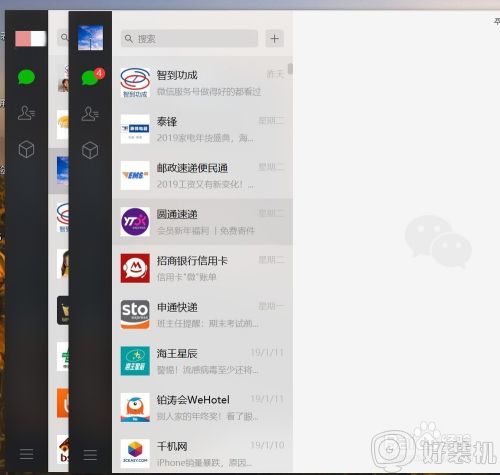
以上就是小编给大家带来的一篇一台电脑登录两个微信号设置方法了,有想要在自己电脑中登录两个账户或者以上的用户就可以按照小编的步骤来完成吧,希望能够对大家有所帮助。
电脑如何同时登陆两个微信账号 一台电脑怎样登录两个微信号相关教程
- 一台电脑怎样登录两个微信号 一台电脑怎么登录两个微信账号
- 电脑上微信怎么登录两个账号?电脑如何登录两个微信账号
- 电脑登两个微信怎么登 电脑登录两个微信号要怎么登录
- 电脑微信可以登录两个账号吗 电脑微信如何登录两个账号
- 电脑上怎么登录两个微信账号 电脑上怎么打开多个微信登录窗口
- 电脑微信怎么账号登陆 电脑微信如何登陆
- 电脑能同时登陆两个微信吗 电脑怎样同时登2个微信
- 电脑如何开两个微信 电脑上微信双开怎么开
- 电脑版微信怎么登陆多个账号 电脑上如何登录多个微信账号
- 电脑如何打开两个微信 电脑如何登录2个微信
- 电脑无法播放mp4视频怎么办 电脑播放不了mp4格式视频如何解决
- 电脑文件如何彻底删除干净 电脑怎样彻底删除文件
- 电脑文件如何传到手机上面 怎么将电脑上的文件传到手机
- 电脑嗡嗡响声音很大怎么办 音箱电流声怎么消除嗡嗡声
- 电脑我的世界怎么下载?我的世界电脑版下载教程
- 电脑无法打开网页但是网络能用怎么回事 电脑有网但是打不开网页如何解决
热门推荐
电脑常见问题推荐
- 1 b660支持多少内存频率 b660主板支持内存频率多少
- 2 alt+tab不能直接切换怎么办 Alt+Tab不能正常切换窗口如何解决
- 3 vep格式用什么播放器 vep格式视频文件用什么软件打开
- 4 cad2022安装激活教程 cad2022如何安装并激活
- 5 电脑蓝屏无法正常启动怎么恢复?电脑蓝屏不能正常启动如何解决
- 6 nvidia geforce exerience出错怎么办 英伟达geforce experience错误代码如何解决
- 7 电脑为什么会自动安装一些垃圾软件 如何防止电脑自动安装流氓软件
- 8 creo3.0安装教程 creo3.0如何安装
- 9 cad左键选择不是矩形怎么办 CAD选择框不是矩形的解决方法
- 10 spooler服务自动关闭怎么办 Print Spooler服务总是自动停止如何处理
